如何在 iPhone 上下載 iOS 16 Public Beta
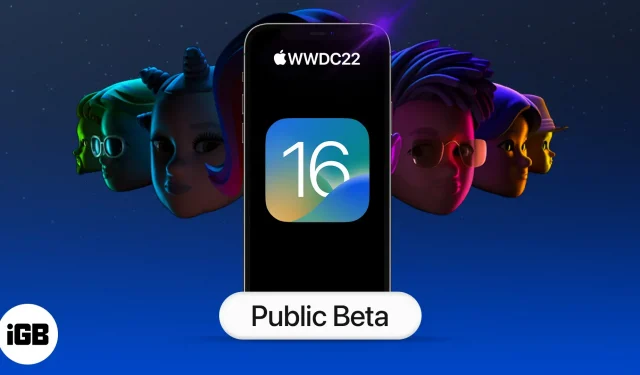
iOS 16 可以被認為是有史以來最大的 iOS 更新。iOS 16 在 WWDC 2022 上推出,帶來了可自定義鎖定屏幕、iCloud 共享照片庫、智能聽寫、健身應用程序等功能。現在 iOS 16 公測版已經發布,讓我們下載並安裝到您的 iPhone 上。
除了已知功能外,iOS 16 中還有隱藏功能。如果您想了解更多信息,我們已經介紹了 iOS 16 隱藏功能的詳細指南。
支持iOS 16公測版的設備列表
- iPhone 13系列
- iPhone SE 5G
- iPhone 12系列
- iPhone SE(第二代)
- iPhone 11系列
- iPhone XS
- iPhone XS Max
- iPhone XR
- iPhone X
- iPhone 8
- iPhone 8 Plus
備份你的 iPhone
在更新到 iOS 16 Beta 之前,您應該備份並存檔您的設備。這樣,如果出現問題或者您以後想要升級到 iOS 15,您可以取回大部分數據。查看我們的分步指南,了解如何將 iPhone 備份到 Mac、PC 或 iCloud。
如何在 iPhone 上下載 iOS 16 Public Beta
- 啟動 Safari → 轉至beta.apple.com/profiles。
- 點按“登錄”>,然後輸入您的 Apple ID 憑據進行登錄。 注意。如果您是 Beta 測試者,請註冊您的 iOS 設備。
- 向下滾動並單擊下載配置文件。
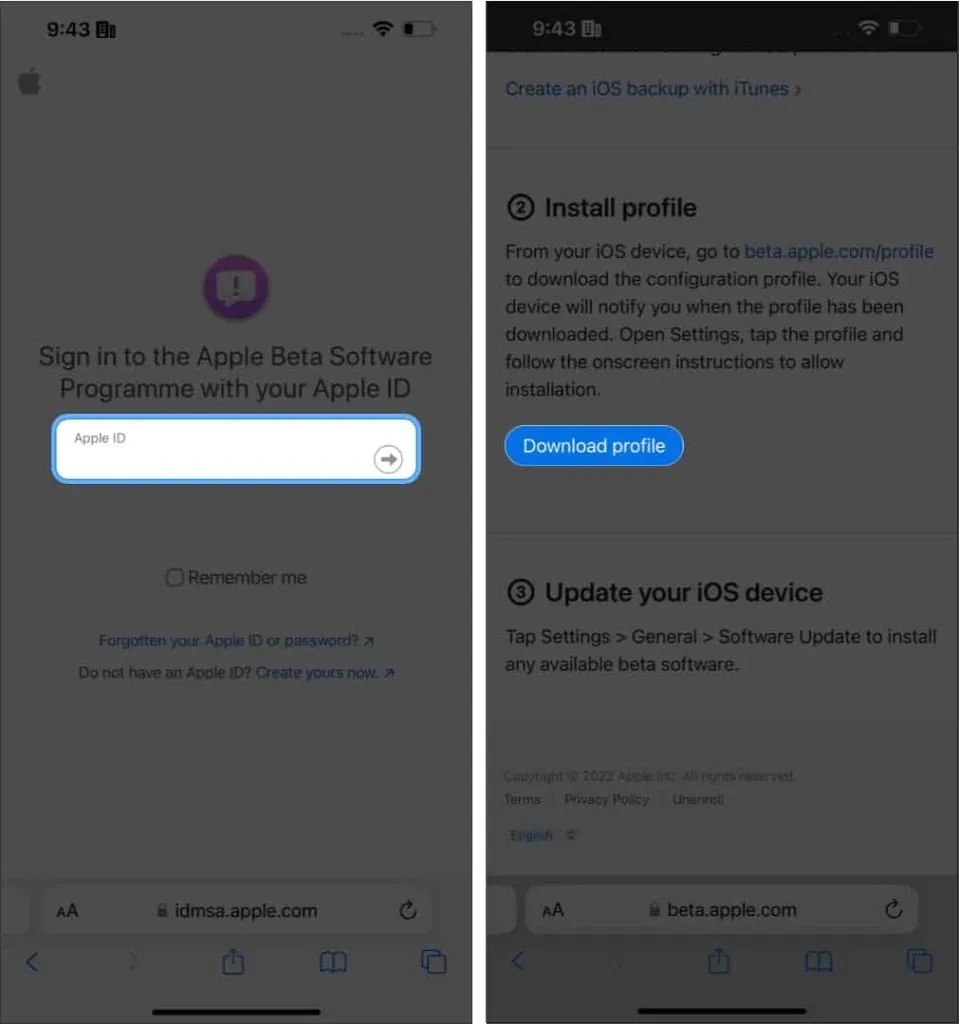
- 點擊“允許”→“關閉”確認下載。
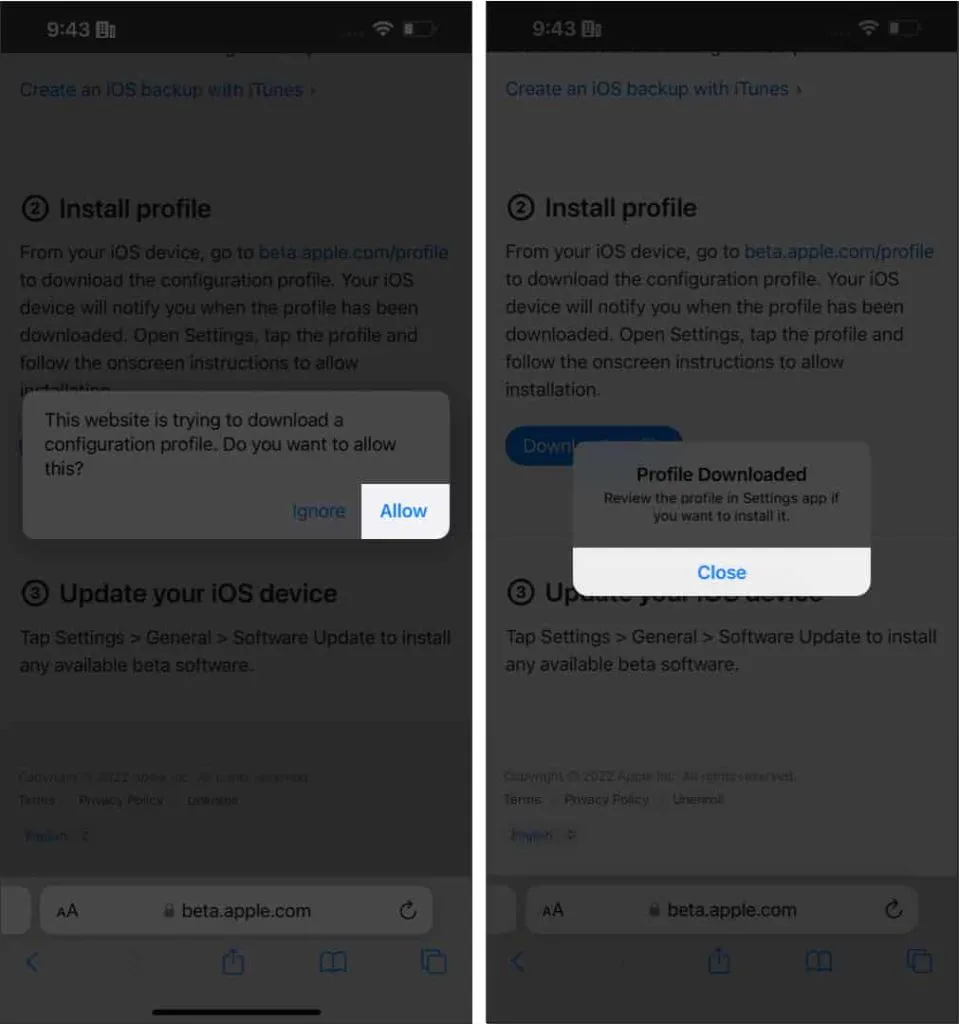
- 打開“設置”→單擊“配置文件已加載”。
- 然後點擊右上角的“安裝”。
- 現在輸入您的設備密碼。
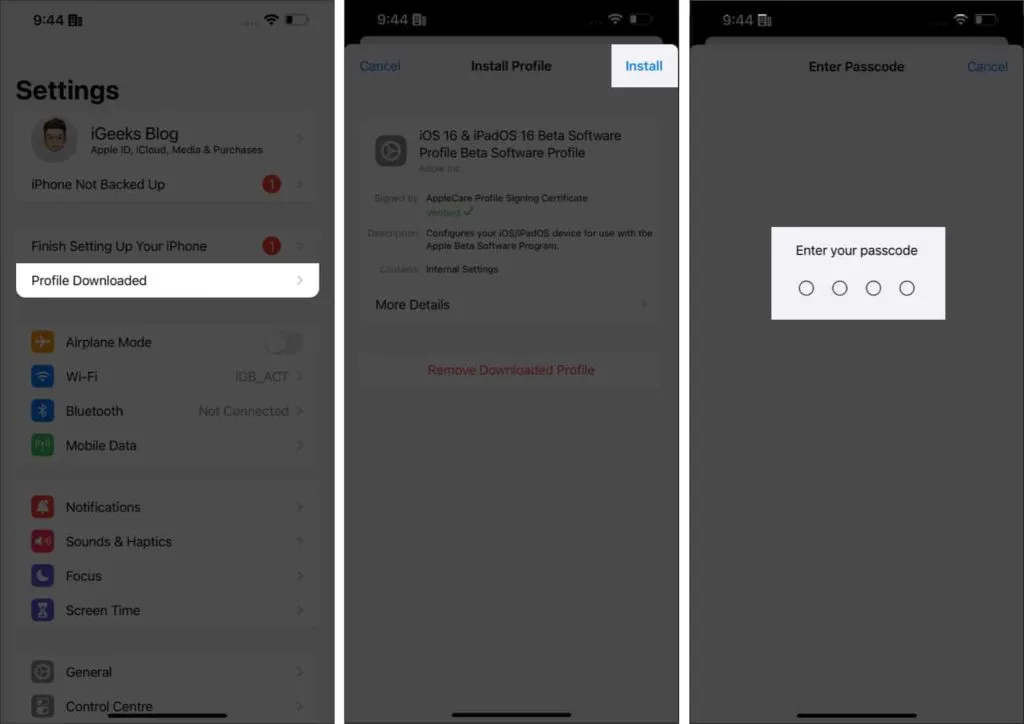
- 單擊“安裝”兩次。
- 最後,單擊“完成”。
- 如果有重新加載彈出窗口,請選擇它。
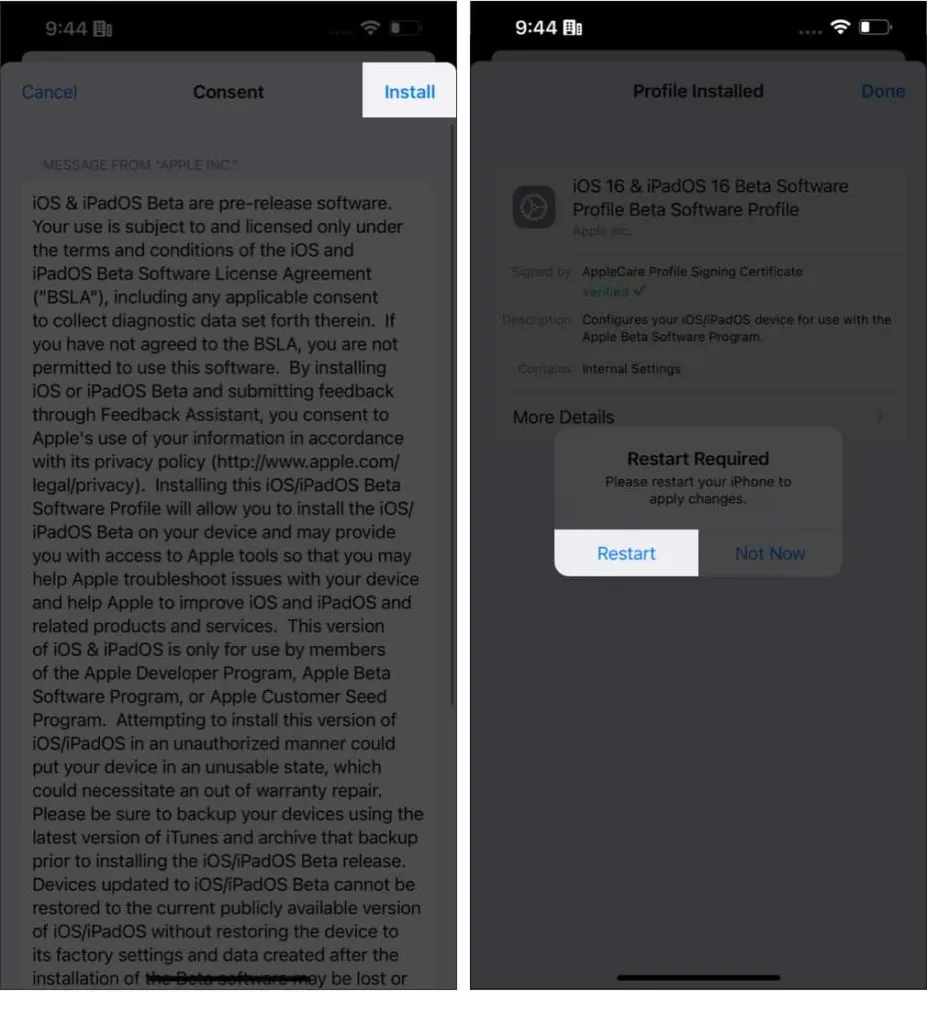
讓我們安裝更新吧!
如何在 iPhone 上安裝 iOS 16 Public Beta
- 啟動“設置”→單擊“常規”。
- 點擊軟件更新。
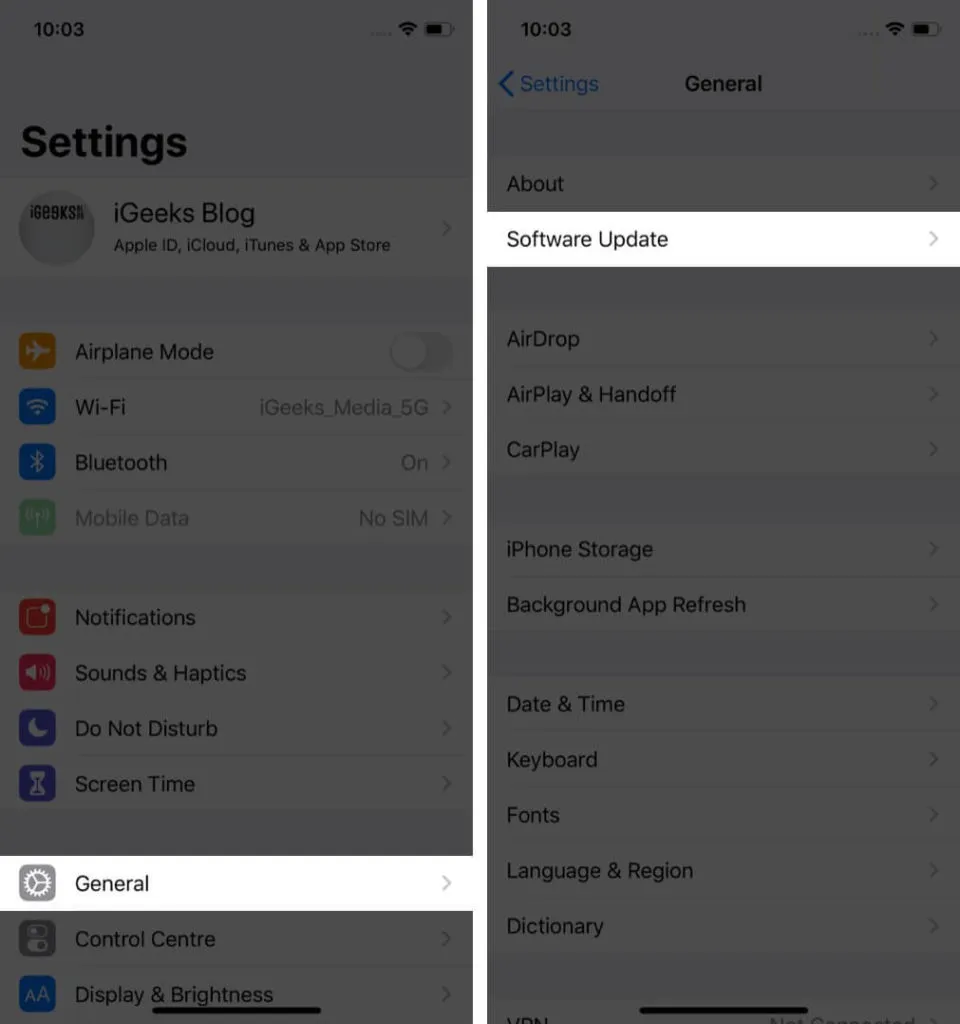
- 當更新出現時,單擊下載並安裝。
- 現在輸入您的設備密碼。
登錄後,iOS 16 公開測試版將開始下載。準備更新需要幾分鐘,安裝還需要幾分鐘。

這就是全部…
以下是在 iPhone 上安裝 iOS 16 公開測試版的方法。iOS 16 更新充滿了新的視覺變化和創新改進!試用 iOS 16,你最喜歡哪個功能?請在評論中告訴我。



發佈留言